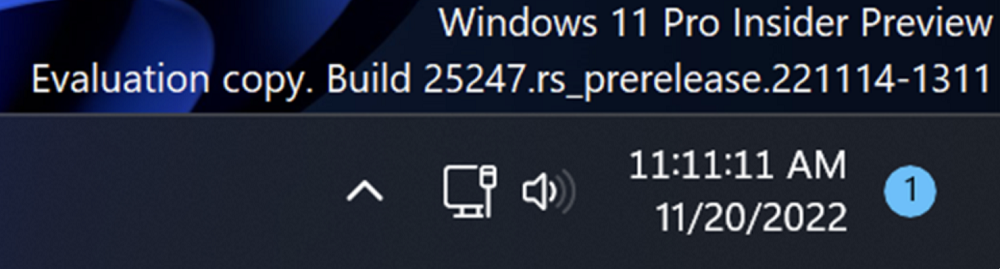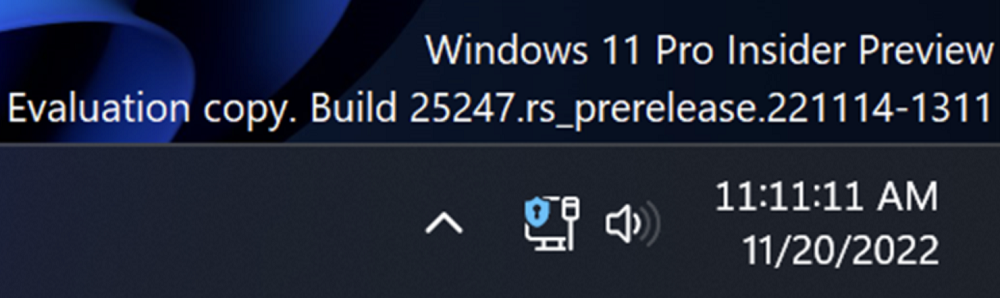Il est devenu connu que Microsoft une grosse mise à jour à venir Windows 11 22H2 Moment 3. Voyons ce qu'il y a de nouveau qui nous attend.
Windows 11 22H2 Moment 2, l'une des mises à jour majeures de cette année pour le système d'exploitation Microsoft, est sorti en mars. Cependant, nous aurons notre prochaine grande mise à jour dans quelques semaines. Le géant de Redmond a peut-être accidentellement annoncé qu'il travaillait sur une mise à jour de Moment 3. Il a déjà été signalé que la mise à jour Moment 3 pour Windows 11 devrait être publiée vers mai ou juin.
Microsoft a ajouté des informations à sa page d'assistance sur la mise à jour Windows 11 22H2 Moment 3 sans aucune fanfare. Les informations expurgées ont été téléchargées sur GitHub dans leur forme originale. Cela montre que les travaux sur Moment 3 seront terminés dans les semaines à venir alors que la mise à jour est encore en test.
En un mot, Moments sont de nouvelles mises à jour qui permettent à l'équipe Windows de déployer de nouvelles fonctionnalités et améliorations dès qu'elles sont disponibles, en plus des versions majeures. C'est une sorte de mise à jour "fonctionnalité réduite" pour les appareils mobiles. Et la société prévoit de sortir une nouvelle version tous les 3 ans.
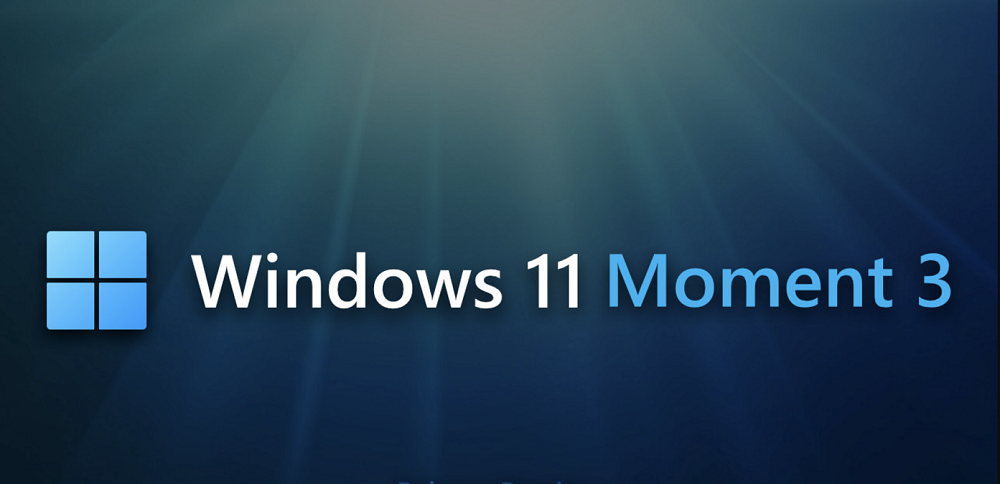
La mise à jour n'a pas de nom officiel. Mais il est étiqueté comme mise à jour KB5026446 et change le numéro de version en Windows 11 Build 22621.1776. Cette version ne nécessite pas de réinstallation, ses fichiers disponibles seront automatiquement téléchargés et installés via Windows Update en tant que mise à jour mensuelle normale.
Actuellement, cette version de la mise à jour a déjà été envoyée aux initiés dans le canal Release Preview du programme Windows Insider.
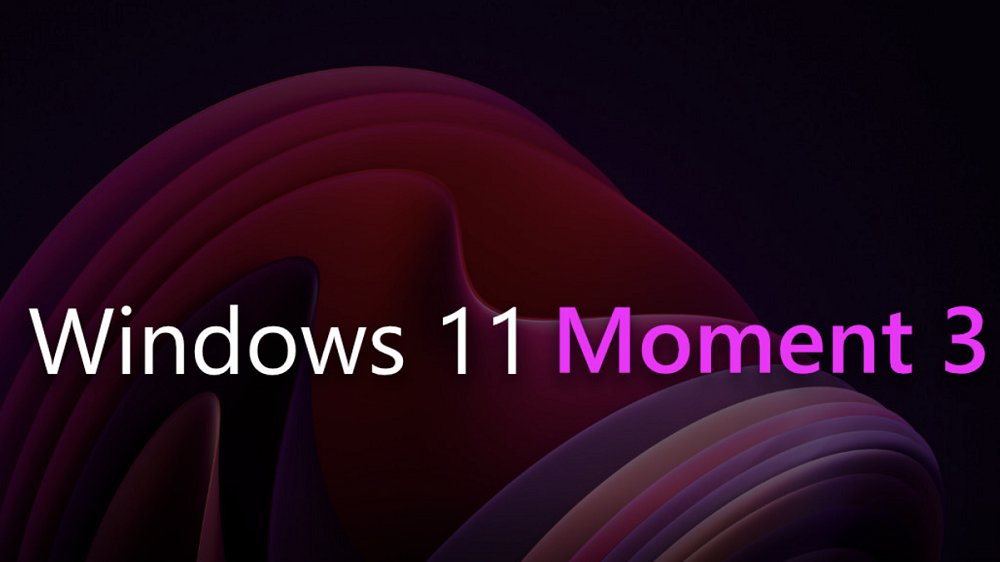
La mise à jour Moment 3 favorise les nouvelles fonctionnalités développées Microsoft pendant cette période, vous n'avez donc pas besoin d'attendre une mise à jour majeure de la version pour bénéficier de nouvelles fonctionnalités. Pour ce faire, vous devez devenir membre du programme Windows Insider et sélectionner le canal Release Preview. J'ai déjà écrit un article séparé à ce sujet, si vous êtes intéressé, lisez-le.
Tous les autres doivent être patients et attendre leur heure. Eh bien, familiarisons-nous avec les nouvelles fonctionnalités et les modifications apportées à Windows 11 22H2 Moment 3.
Lisez aussi: Comment devenir membre du programme Windows Insider
La barre des tâches prend à nouveau en charge les secondes
Avant que Microsoft supprimé les secondes de l'horloge de la barre des tâches, ce qui signifie que seuls l'année, le mois, le jour, les heures et les minutes étaient affichés. Les développeurs ont expliqué la suppression des secondes par le fait que cela affecterait les performances du système.
Microsoft indique que les secondes en constante évolution empêchent certains composants de se mettre en veille et de consommer des ressources matérielles. Par conséquent, la suppression de la prise en charge des secondes contribuera à améliorer les performances et la durée de vie de la batterie.
Cependant, à la demande de nombreux utilisateurs, Microsoft prend à nouveau en charge un deuxième affichage, qui n'est pas activé par défaut, et les utilisateurs qui en ont besoin pourront activer la deuxième horloge dans les paramètres.
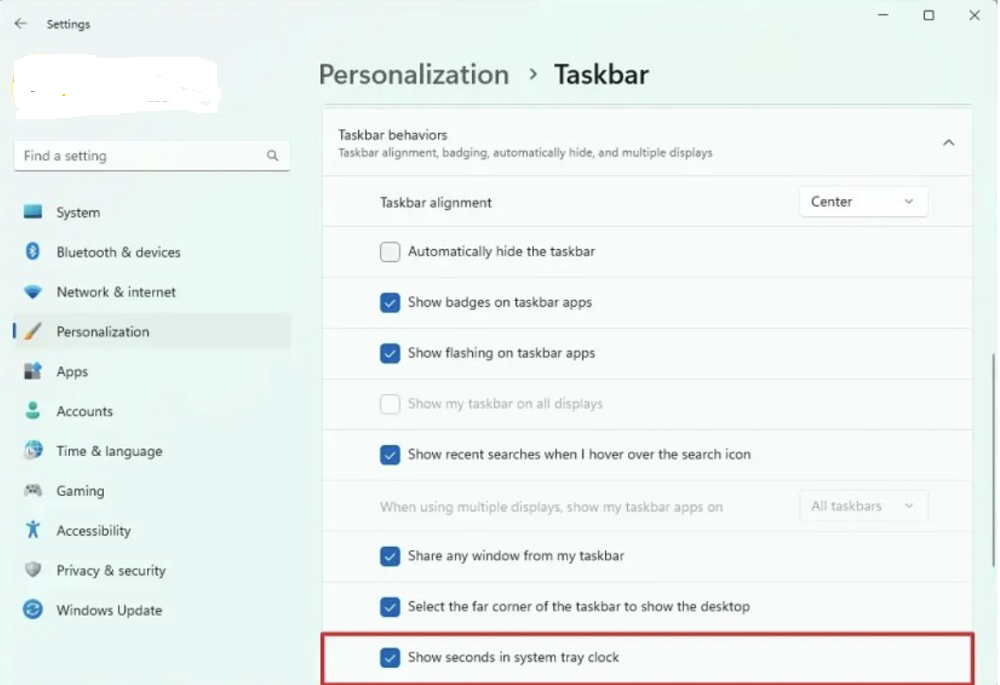
Pour ce faire, vous devrez vous rendre dans Paramètres, ouvrir la section Personnalisation, où vous devez vous rendre dans la barre des tâches. Là, vous devez trouver en bas Paramètres de la barre des tâches, dans lequel il y aura un élément Afficher les secondes dans l'horloge du bac (Afficher les secondes dans l'horloge du bac). Il devrait être activé. Maintenant, à côté des heures et des minutes, vous aurez des secondes.
L'icône de réseau indique le blocage VPN
Pour permettre aux utilisateurs de déterminer plus facilement s'ils utilisent un réseau privé virtuel, Microsoft modifié l'icône de connexion réseau et ajouté un indicateur de blocage pour les connexions VPN.
Lors de l'utilisation d'un VPN intégré connecté, les icônes de connexion filaire et sans fil afficheront un cadenas, mais lorsqu'il est connecté à un réseau non local, l'icône de cadenas n'apparaîtra pas. Dans des conditions normales, il s'agit d'un indicateur de réseau normal. Après connexion à un tunnel crypté, un indicateur de blocage apparaît dessus.
Intéressant aussi : Journal d'un vieux geek grincheux : Bing contre Google
Notification du code de vérification 2FA multiplateforme
Lorsqu'un utilisateur utilise un téléphone mobile Android et déjà connecté l'application via le téléphone mobile pour correspondre, le code de confirmation reçu par le téléphone mobile sera transmis au centre de messagerie informatique.
Cette fonctionnalité utilise l'interception et l'identification intelligente des notifications telles que les codes de vérification SMS, les codes de vérification en deux étapes, etc., qui peuvent être identifiés puis copiés et collés sur l'ordinateur.
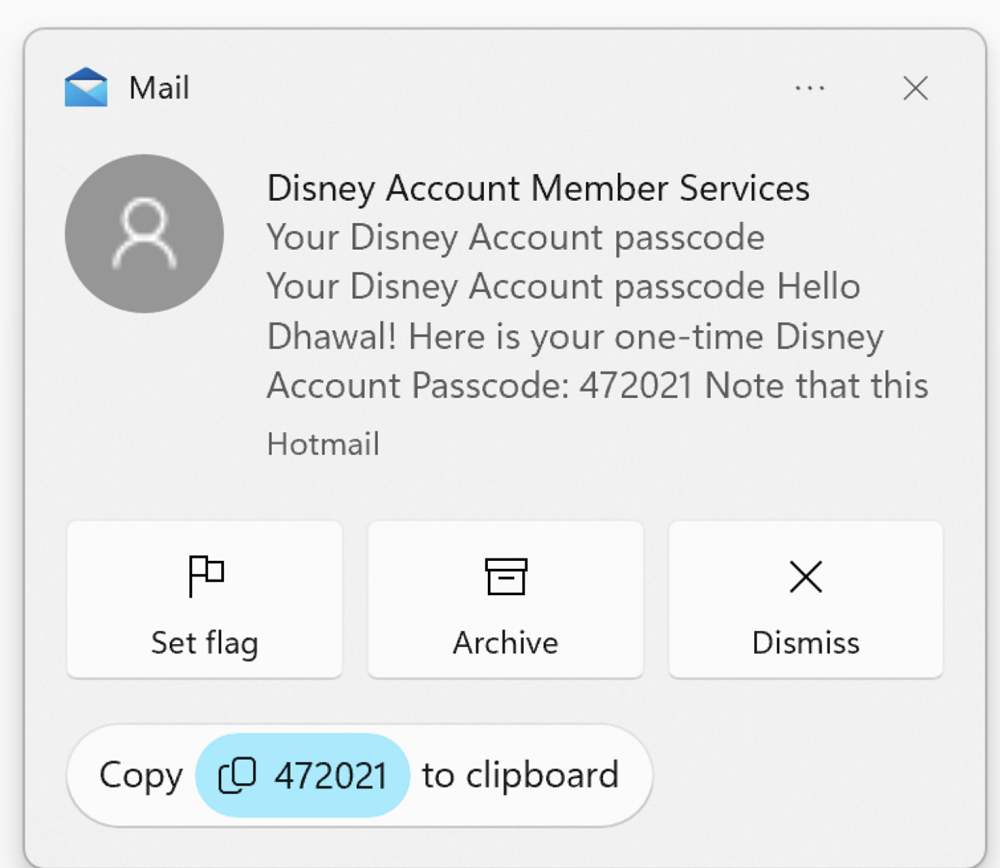
римітка. Cette fonctionnalité peut affaiblir la sécurité. Pour plus de sécurité, vous pouvez désactiver cette fonctionnalité pour empêcher l'envoi du code de vérification à votre ordinateur.
Il convient de noter que la fonction de notification de code de vérification actuelle ne prend pas en charge les langues autres que l'anglais. Par exemple, le soutien ukrainien devra encore attendre.
Intéressant aussi : Comment accélérer efficacement Windows 11
Vidage en direct du gestionnaire de tâches
Cette fonctionnalité est destinée à fournir aux utilisateurs professionnels des appels de données de processus. S'il y a un problème avec le logiciel en cours d'exécution, vous pouvez utiliser le journal de vidage pour analyser le problème.
Pour utiliser cette fonctionnalité, ouvrez le Gestionnaire des tâches et cliquez avec le bouton droit sur n'importe quel processus, sélectionnez "Créer un fichier de vidage de mémoire" et attendez que l'invite du système se termine.
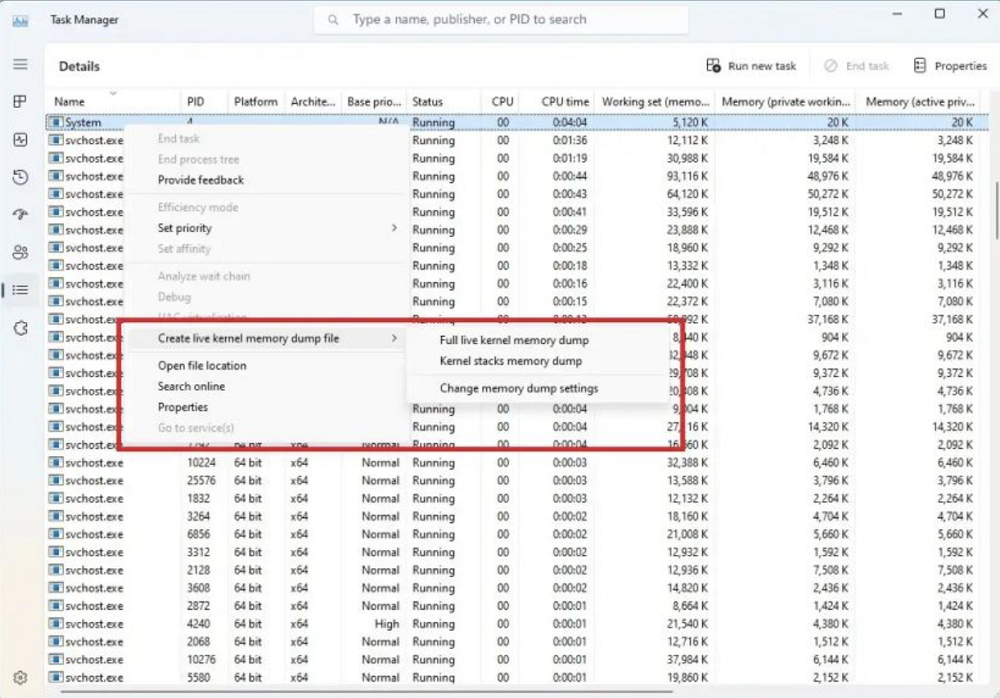
L'emplacement de vidage par défaut est le dossier : C:\Users\[nom d'utilisateur]\AppData\Local\Temp. Le fichier de vidage de chaque processus sera nommé d'après le nom du processus.
Noter: les fichiers de vidage sont généralement assez volumineux. Si vous créez fréquemment des fichiers de vidage, assurez-vous de nettoyer régulièrement ce répertoire, sinon il se remplira rapidement.
Lisez aussi: Microsoft Cloud PC : Vous ne voulez pas Windows depuis le cloud ?
Ajout d'une page dédiée aux paramètres USB4
À partir de cette version, Microsoft ajout d'un nouveau menu à Bluetooth, Périphériques et USB : Hubs et périphériques USB4, qui est utilisé pour afficher les périphériques liés à USB4.
Qu'il s'agisse d'une station d'accueil compatible USB4, d'un périphérique hautes performances, d'un écran ou d'un chargeur, si le protocole le prend en charge, il apparaîtra sur cette page.
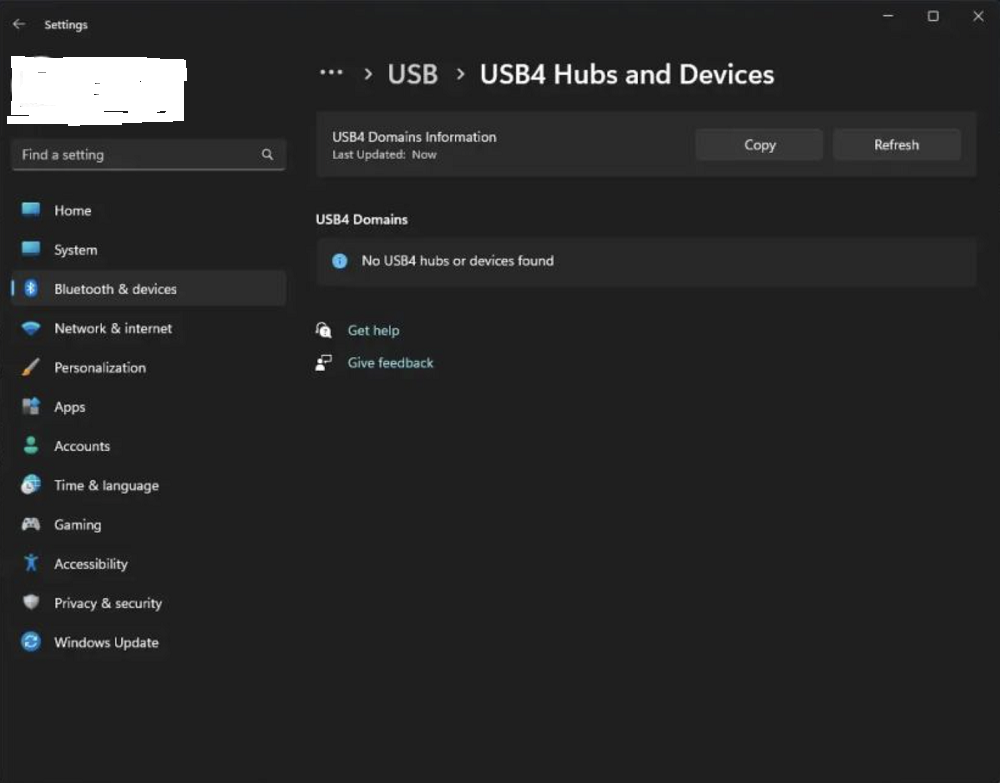
Alors à quoi bon le montrer ? L'utilisateur peut gérer son appareil ici, afficher les fonctionnalités associées, les informations sur les périphériques et même dépanner, etc.
De manière générale, cette nouvelle page est principalement destinée à fournir des informations. En ce qui concerne les fonctions fournies par l'appareil lui-même, il est supposé que le logiciel spécial du fabricant est requis pour le fonctionnement.
Noter: cette fonction n'apparaîtra que si l'appareil prend en charge l'USB 4. Si l'appareil ne prend pas en charge l'USB 4, cette page d'option n'apparaîtra pas dans les paramètres.
Lisez aussi: 7 utilisations les plus cool de ChatGPT
Amélioration du contrôle adaptatif de la luminosité du contenu
Cette fonctionnalité est conçue pour ajuster automatiquement la luminosité de l'écran en fonction du contenu affiché à l'écran afin d'augmenter la durée de vie de la batterie. Cette fonctionnalité prend en charge les ordinateurs portables et les ordinateurs de bureau.
Dans la nouvelle version du système d'exploitation Microsoft ajout d'options pour cette fonctionnalité qui permettent aux utilisateurs de choisir le mode de fonctionnement, tel que la mise hors tension, la mise sous tension lors de l'utilisation de la batterie et la mise sous tension quelle que soit la situation.
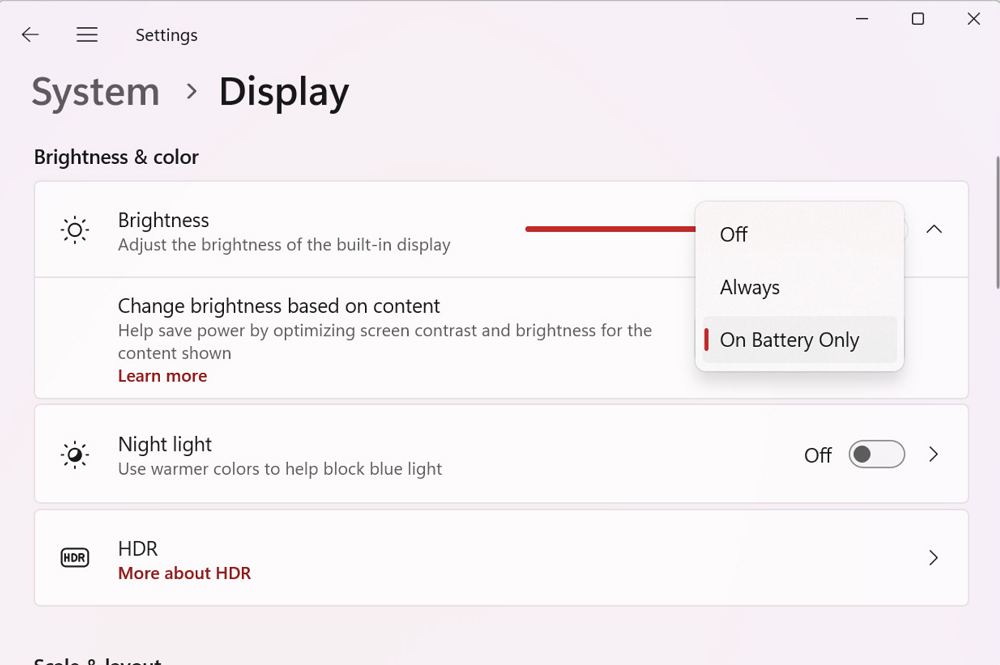
Il convient de noter que cette fonctionnalité nécessite également le support du fabricant du matériel et que les utilisateurs doivent mettre à jour la dernière version du pilote OEM pour garantir l'utilisation normale de cette fonctionnalité.
Comment vérifier si cette fonctionnalité est disponible : Allez dans "Paramètres", "Système", "Affichage", "Luminosité". Si vous ne voyez pas la fonctionnalité, cela signifie que l'appareil n'est temporairement plus pris en charge.
Lisez aussi: Qu'est-ce que CorePC - Tout sur le nouveau projet de Microsoft
Personnalisation du comportement du bouton PrintScreen
La touche PrintScreen du clavier est très pratique pour créer rapidement des captures d'écran, lorsque vous appuyez sur PrintScreen, le système capture automatiquement tout l'écran et le copie dans le presse-papiers.
Lorsque vous avez besoin de prendre une capture d'écran d'une partie de l'écran, appuyez simplement sur PrtSc, entourez la partie souhaitée et c'est tout. Désormais, l'utilisateur n'a plus besoin de recadrer la capture d'écran pour la partager rapidement. Autrement dit, le système mis à jour propose une nouvelle version de l'outil de capture d'écran intégré à Windows 11. Après avoir cliqué dessus, vous pouvez sélectionner manuellement la zone de capture d'écran ou le plein écran.
La seule différence est que l'ancienne version capture tout l'écran puis le copie dans le presse-papiers, tandis que la nouvelle version oblige l'utilisateur à cliquer sur la souris pour prendre une capture d'écran en plein écran, puis à la copier dans le presse-papiers.
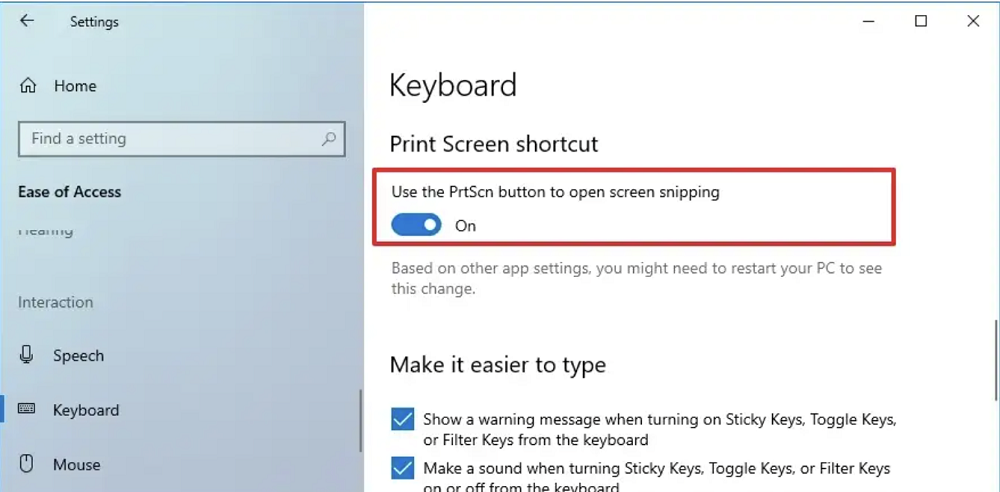
La bonne nouvelle est que, même si l'utilisateur devra désormais effectuer une étape supplémentaire de clic, la nouvelle version de l'outil de capture d'écran est plus puissante et vous permet de sélectionner les zones souhaitées de la capture d'écran.
Si vous n'aimez pas cette fonctionnalité, vous pouvez la modifier dans les paramètres, et après l'avoir modifiée, une capture d'écran plein écran sera toujours prise dans le presse-papiers sans vous demander lorsque vous appuyez sur Win + PnSc.
Pour configurer la fonction souhaitée, vous devez aller dans "Paramètres de Windows 11", ouvrir la section "Fonctions spéciales", "Interaction", où vous pouvez ouvrir les paramètres "Clavier". Passez maintenant à la sous-section "Clavier électronique, touches d'accès et écran d'impression". Là, sélectionnez "Appuyez sur la touche Impr écran pour ouvrir la capture d'écran". Vous pouvez activer ou désactiver cette fonctionnalité.
Lisez aussi:
- Microsoft oblige les utilisateurs de Windows 10 à passer à la version 11
- Le sous-système Windows pour Linux est désormais accessible à tous
Modification du nombre d'onglets multitâches
Lorsque nous appuyons sur la combinaison de touches Alt + Tab, le système trie le logiciel récemment ouvert par heure, puis vous pouvez utiliser le clavier pour changer rapidement d'onglet.
Cette fonction est très pratique pour les utilisateurs qui travaillent souvent simultanément en mode multitâche, mais Microsoft pour une raison quelconque, limite le nombre d'onglets.
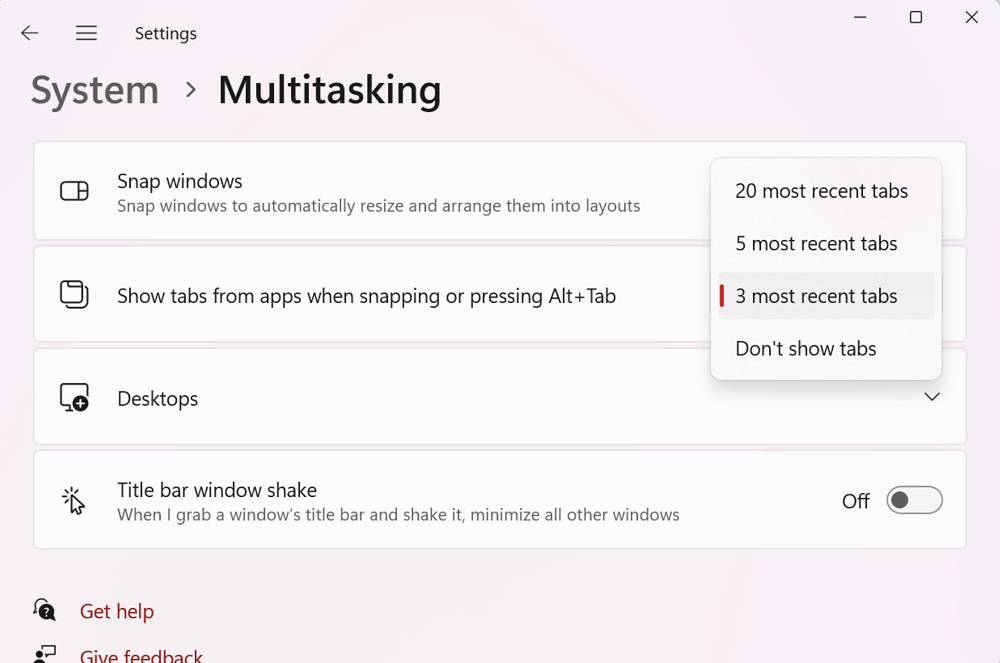
mais Microsoft n'a pas mentionné ce changement sur son blog. Par conséquent, le but de la désactivation simultanée des onglets n’est pas clair. Cela peut être dû à l'utilisation de la mémoire par cette fonction. Auparavant, il était impossible de désactiver les onglets.
Les utilisateurs peuvent désormais choisir de ne pas afficher, afficher 3, 5 ou 20 onglets en mode multitâche, et l'affichage précédent de tous est remplacé par une nouvelle option de 20 onglets.
Lisez aussi: Journal d'un vieux geek grincheux : l'intelligence artificielle
Amélioration de l'expérience des widgets
Comme promis, Microsoft améliore considérablement les widgets de Windows 11. Dès que cette fonctionnalité sera disponible pour les utilisateurs, le panneau des widgets de Windows 11 sera mis à jour. Le nouveau design mettra en évidence les widgets de Windows 11 séparément du canal MSN.
Les widgets apparaîtront désormais sur le côté gauche du panneau des widgets dans une colonne séparée. De plus, les utilisateurs auront également la possibilité de les disposer verticalement selon leurs préférences.
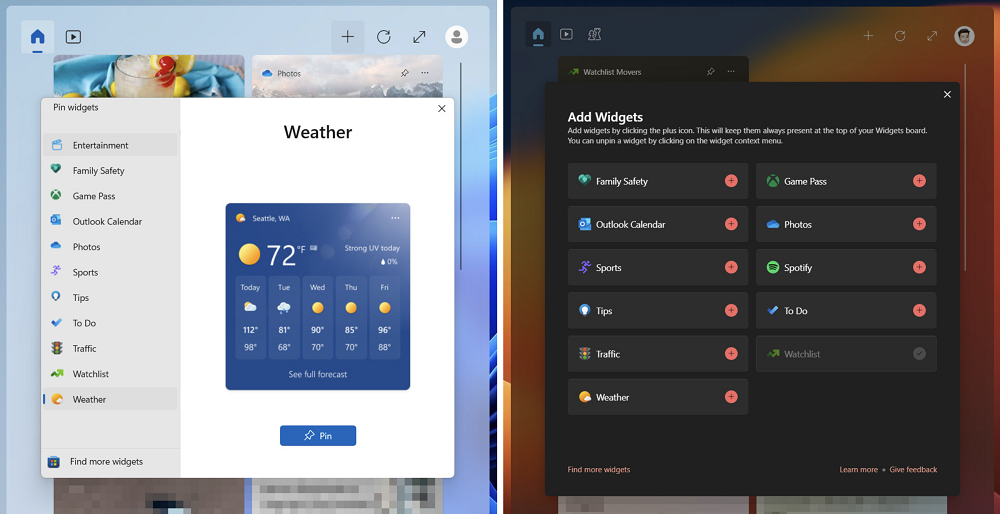
En plus, Microsoft améliorera également la possibilité d'épingler des widgets afin qu'il soit désormais plus facile pour les utilisateurs d'épingler les widgets installés sur le tableau.
Nouveaux paramètres du clavier tactile
Microsoft donne désormais aux utilisateurs plus de contrôle sur la façon dont le clavier tactile sera affiché dans les cas où le clavier n'est pas détecté. La société a inclus trois alternatives dans le menu déroulant lorsque vous passez par Paramètres - Heure et langue - Saisie de texte, comme indiqué ci-dessous :
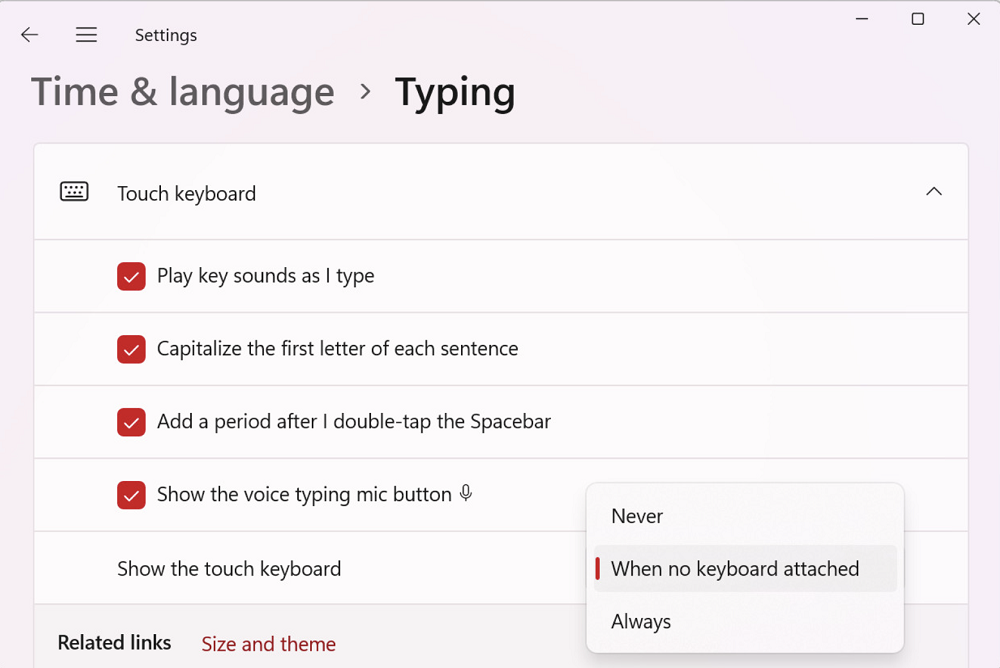
Si vous sélectionnez la première option "Jamais", le clavier tactile ne démarrera pas. Il existe également une option "Lorsque le clavier n'est pas connecté", qui garantit que le clavier tactile est utilisé chaque fois que l'appareil tactile est utilisé sans clavier. Avec la dernière option, "Toujours", le clavier tactile apparaîtra chaque fois que vous cliquerez sur un champ de saisie de texte.
Mise à jour instantanée de Windows
Au lieu d'attendre les mises à jour mensuelles du Patch Tuesday, Microsoft ajoute un nouveau commutateur à Windows Update. Lorsque vous l'activez, votre PC téléchargera automatiquement les mises à jour dès qu'elles seront disponibles.
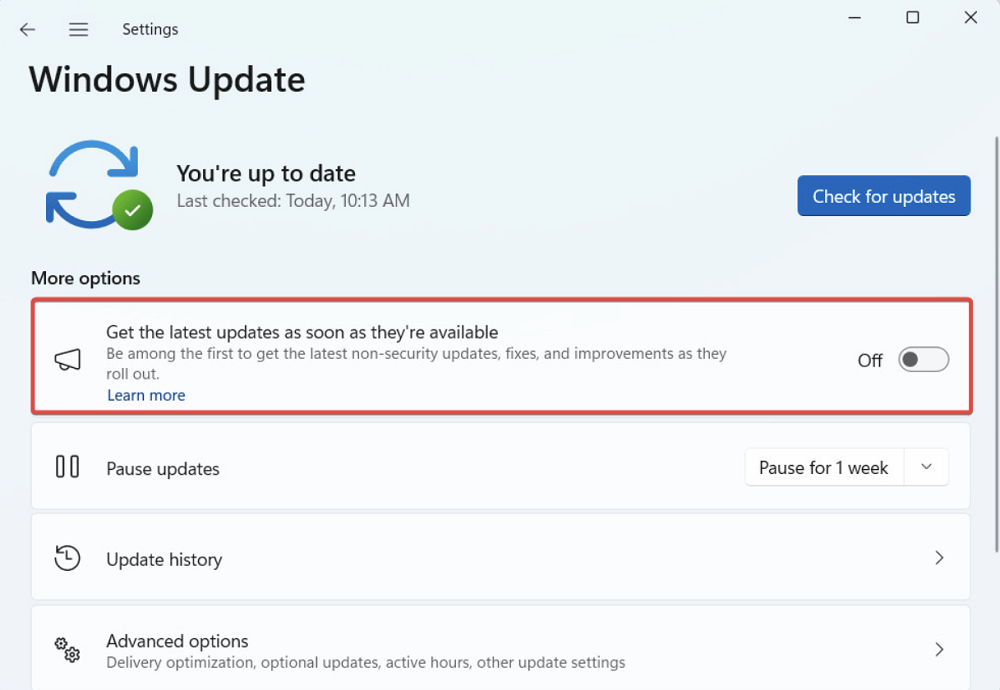
Plus de paramètres de confidentialité et de recherche
Les utilisateurs pourront également mieux contrôler les applications qui peuvent détecter leur présence lorsqu'ils utilisent un appareil compatible avec de nouvelles options de présence. Ils pourront désactiver l'accès à des programmes individuels ou le bloquer complètement. Une mise à jour de vos paramètres de confidentialité rend cela possible. Vous pouvez désactiver individuellement l'accès à un programme spécifique ou désactiver complètement la détection de présence.
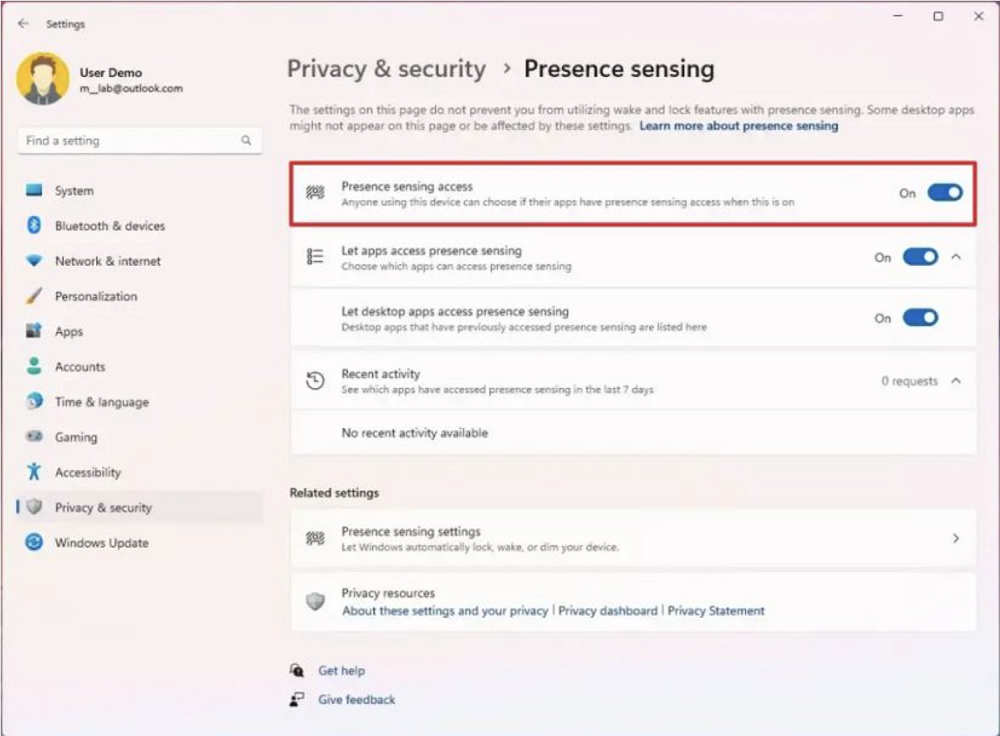
Pour les mots Microsoft, la fonction de recherche dans Paramètres a également été améliorée. Les utilisateurs pourront désormais trouver plus rapidement tout ce dont ils ont besoin et accéder facilement à certains paramètres.
Intéressant aussi : Windows 12 : à quoi ça ressemble, à quoi s'attendre et à quoi s'attendre
Correctif de mise à jour des fonctionnalités de Windows 11 22H2
De plus, la build 11 de Windows 22621.1776 inclut les correctifs suivants :
- Cette mise à jour fournit un stockage complet pour tous vos abonnements OneDrive.
- Le stockage total sera également affiché sur la page Comptes de l'application Paramètres.
- Résout un problème affectant le narrateur d'écran. Il déclare désormais correctement les attributs de texte pour des mots tels que « faute d'orthographe », « supprimer les modifications » et « commentaire ».
- La mise à jour corrige également un problème affectant les fichiers exe qui ont cessé de fonctionner après la fermeture. Ce problème se produit après la mise à niveau de votre ordinateur vers Windows 11 Azure Virtual Desktop (AVD) et la connexion à cet ordinateur.
- Le blocage des messages du serveur (SMB) ne se produira plus. À propos des erreurs : « Ressources mémoire insuffisantes » ou « Ressources système insuffisantes ».
- La mise à jour résout un problème qui envoie aux utilisateurs une notification d'expiration de mot de passe inattendue. Cela se produit lorsque vous configurez le compte pour utiliser "Carte à puce requise pour la connexion interactive" et définissez "Activer la réduction des secrets NTLM expirants".
Toute personne intéressée par la liste complète des mises à jour de Windows 11 build 22621.1776 devrait visiter blog officiel Microsoft.
Quand attendre la mise à jour Windows 11 22H2 Moment 3 ?
Actuellement, ces fonctionnalités ne sont disponibles que pour les Windows Insiders qui font partie des canaux Canary et Dev. Mais ils seront généralement disponibles dès la sortie de la mise à jour des fonctionnalités de Moment 3. Vous devriez vous y attendre fin mai ou début juin. Jusqu'à présent dans Microsoft aucune date exacte n'a été donnée.
Lisez aussi: